為什麼 YouTube 影片無法在 Firefox 上播放以及如何透過 3 種解決方案修復
您是否曾經發現自己正在瘋狂觀看 YouTube 視頻,卻突然彈出可怕的“視頻未播放”消息?這很令人沮喪,對吧?尤其是當您使用 Firefox 時,問題會不斷發生。我也去過那裡。您正在嘗試觀看您喜愛的頻道或教程,但 Firefox 卻不配合,讓您只能盯著空白螢幕或令人沮喪的錯誤訊息。
在這裡,我們將解釋 YouTube 影片無法在 Firefox 上播放、您可能會遇到的常見錯誤以及如何修復它們。因此,無論您是想解決一次性問題還是預防未來出現的問題,本指南都能為您提供協助。
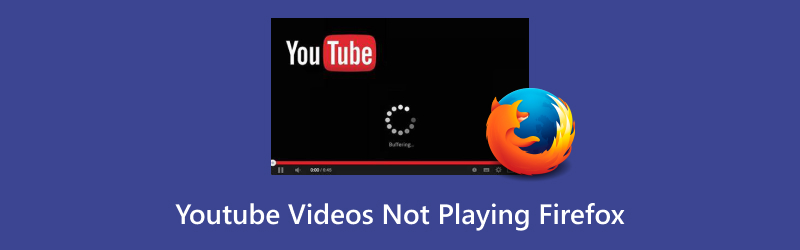
- 指南清單
- 1. Firefox YouTube 影片無法播放的可能原因
- 2. 您可能遇到的常見問題
- 3. 修復 Firefox 上無法播放 YouTube 影片的 3 種方法
- 4. 如何修復無法開啟的已下載 YouTube 視頻
- 5. 常見問題解答
1. Firefox YouTube 影片無法播放的可能原因
沒有什麼比坐下來觀看影片卻發現它無法載入更糟糕的了。如果您嘗試刷新頁面並重新啟動瀏覽器但仍然無法在 Firefox 上播放 YouTube 視頻,那麼您並不孤單。有幾個因素可能導致該問題。讓我們深入了解一些最常見的。
1.1. Firefox 版本已過時
首先要檢查的是您的 Firefox 瀏覽器是否是最新的。舊版的 Firefox 可能與 YouTube 使用的最新網路技術(如 HTML5 影片播放)有相容性問題。這會導致影片無法正常載入或播放。確保您運行的是最新版本以避免此類問題。
1.2.硬體加速衝突
硬體加速是一種透過將特定任務卸載到電腦的 GPU(圖形處理單元)來幫助加快視訊渲染的功能。雖然這在理論上聽起來很棒,但有時會導致影片播放出現問題,尤其是在 YouTube 上。如果啟用了硬體加速,可能會導致影片無法在 Firefox 中正確播放。
1.3.損壞的快取或 Cookie
如果您有一段時間沒有清除瀏覽器的快取或 cookie,則可能會出現這個問題。快取檔案和 cookie 可能會隨著時間的推移而損壞,從而導致影片載入問題。這些文件旨在提高您的瀏覽速度,但有時它們可能會幹擾 YouTube 影片等內容。
1.4. Flash Player 問題
雖然 YouTube 預設使用 HTML5,但某些舊版 Firefox 或特定的系統設定可能會與 Flash 外掛程式發生衝突。這可能會導致影片根本無法載入或播放。
2. 您可能遇到的常見問題
如果您在 Firefox 上播放 YouTube 影片時遇到問題,您可能會收到一些特定的錯誤訊息。讓我們來看看一些最常見的。
2.1.錯誤 500
「錯誤 500」訊息是伺服器端問題,這表示問題不在您這邊。但是,在 Firefox 中嘗試觀看 YouTube 影片時看到此錯誤可能表示 YouTube 的伺服器出現了暫時問題。這通常是一個短暫的問題,只需刷新頁面或等待幾分鐘即可解決問題。
2.2.錯誤 102630
錯誤 102630 是 YouTube 上載入影片時可能出現的另一個令人沮喪的問題。此錯誤通常表示 Firefox 和 YouTube 伺服器之間存在通訊問題。這可能是由於 Firefox 設定錯誤、瀏覽器擴充功能幹擾 YouTube,甚至是網路連線問題造成的。
2.3. “該影片不可用”錯誤
如果您看到「該影片不可用」訊息,則可能表示該影片是私人的、受地區限制的或已被上傳者刪除。但是,如果您確定影片可用但仍出現該訊息,則可能表示 Firefox 有播放問題。
2.4.無法連接到伺服器
當您的網路出現問題或 YouTube 暫時無法存取時,通常會出現此訊息。請務必檢查您的 Wi-Fi 或乙太網路連接,並嘗試使用其他瀏覽器來查看是否能解決問題。
3. 修復 Firefox 上無法播放 YouTube 影片的 3 種方法
如果您在了解了問題的原因之後仍然遇到問題,請不要擔心!您可以採取幾個簡單的步驟來解決該問題。
3.1.禁用硬體加速
解決 YouTube 影片無法在 Firefox 上播放的最快方法之一是關閉硬體加速。您可以按照以下步驟操作:
啟動 Firefox,然後點擊右上角的三條水平線開啟選單。
選擇 '設定'。
向下捲動到“表現' 部份。
取消選擇“使用建議的性能設定.'
禁用選項說'可用時使用硬體加速'。
重新啟動 Firefox 並嘗試再次載入 YouTube。
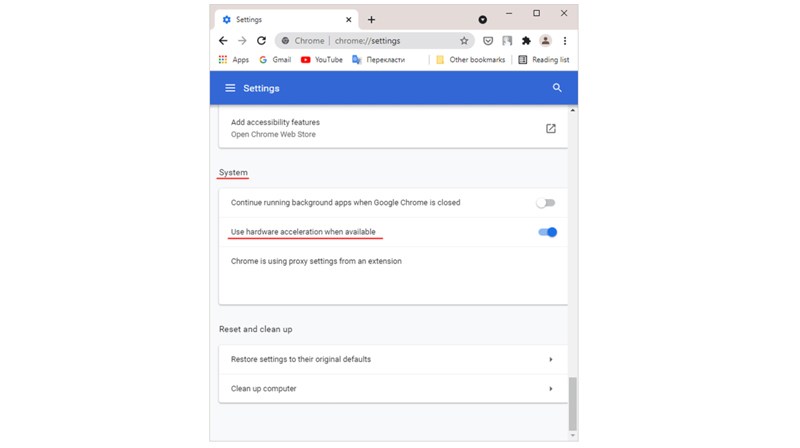
關閉硬體加速可以幫助解決播放問題,但當您觀看其他影片時,它可能會降低瀏覽器的速度。您可能需要嘗試此設定才能了解哪種設定最適合您。
3.2.清除快取和 Cookie
要解決 YouTube 影片無法載入的問題,您可以清除瀏覽器的快取和 cookie。您需要執行以下操作:
啟動 Firefox 並點擊右上角的三條水平線。
選擇 '設定'。
前往'隱私和安全' 標籤。
按一下「Cookie 和網站資料」部分下的「清除資料」。
檢查兩者'餅乾' 和 '快取的 Web 內容' 盒子。
點擊 '清除'。
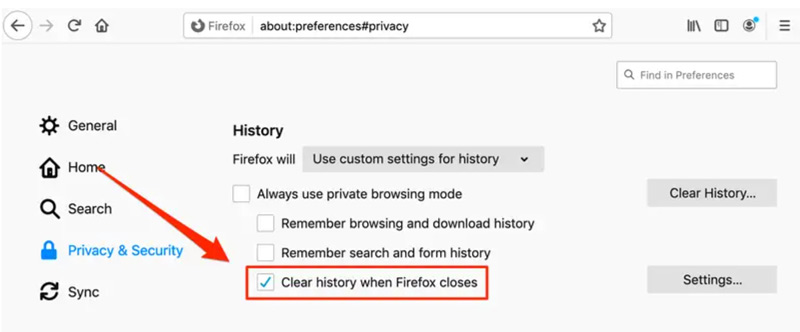
完成此操作後,請刷新 YouTube 頁面並查看問題是否已解決。有時,清除快取和 cookie 可以快速輕鬆地解決問題。
此解決方案也適用於 YouTube 影片字幕無法使用.
3.3.檢查HTML5影片播放器
如果 YouTube 使用 Flash(而不是 HTML5 播放器),影片可能無法正確載入。檢查 YouTube 的設定以確保其使用 HTML5:
在 Firefox 中開啟 YouTube。
右鍵單擊視訊播放器並選擇“書呆子統計數據.'
尋找'HTML5在玩家' 部份。
如果未列出 HTML5,Firefox 可能不會使用正確的影片播放器。在這種情況下,請嘗試切換到其他瀏覽器或更新 Firefox 設定以強制使用 HTML5。

4. 如何修復無法開啟的已下載 YouTube 視頻
如果您下載了 YouTube 影片但無法打開,請不要驚慌!一些工具可以幫助您修復損壞的視訊檔案。其中一個工具是 ArkThinker視訊修復.
此工具可協助修復影片文件,解決損壞、損毀或不完整等問題。它支援許多 YouTube 影片格式,例如 MP4、MOV 和 AVI,因此它是修復從 YouTube 下載的影片的絕佳選擇。
以下是修復這些影片的方法。
首先,免費下載 ArkThinker 影片修復軟體。之後,無論您使用的是 Windows 還是 Mac,都可以將其安裝到您的電腦上。
開啟 ArkThinker 視訊修復。點擊「新增影片」按鈕上傳需要修復的無法播放的下載 YouTube 檔案。
這部分很重要:找到未播放的健康 YouTube 下載視頻,並將其添加為示例視頻。

現在,點擊「修復」按鈕,讓軟體自動修復。它將分析損壞的文件和樣本文件來修復您的影片。

修復過程結束後,軟體將讓您預覽修復後的影片。仔細觀察以確保一切看起來都很好。如果你滿意

我使用過 ArkThinker Video Repair 幾次,它修復無法打開的影片的簡單程度給我留下了深刻的印象。該軟體直觀,修復過程很快。但是,需要注意的是,ArkThinker Video Repair 不支援一次修復多個視訊文件,因此您需要單獨處理它們。
5. 常見問題解答
為什麼 YouTube 影片無法在 Firefox 上播放?
可能有很多原因,例如 Firefox 版本過舊、快取/cookie 損壞、不相容 YouTube 格式或硬體加速衝突。嘗試更新您的瀏覽器、清除快取並關閉硬體加速,看看是否有幫助。
如何修復 Firefox 上的「該影片不可用」?
如果您確定該影片可用,請嘗試刷新頁面,檢查您的網路連接,或切換到其他瀏覽器,看看問題是否仍然存在。
如果 YouTube 影片正在緩衝但無法播放,我該怎麼辦?
您可能需要檢查您的網路連線或使用較低的視訊品質設定。此外,清除快取並關閉瀏覽器擴充功能也可能會有所幫助。
結論
總而言之,YouTube 影片無法在 Firefox 上運行的原因有很多,但好消息是,大多數這些問題都可以透過幾個簡單的步驟輕鬆解決。您可以嘗試關閉硬體加速、清除瀏覽器快取或檢查 HTML5 播放器設定以重新欣賞您喜愛的影片。如果您在下載影片時遇到問題,ArkThinker Video Repair 等工具可以協助修復任何損壞的檔案。
你怎麼看這個帖子?點擊評價這篇文章。
出色的
評分: 4.8 / 5(基於 362 票)


